windows11的快速启动功能是为了让电脑不真正关机,保存一些数据,方便用户下次快速启动电脑系统。有些用户想关闭这个功能,但是在win11系统中不知道怎么关闭。下面的文章就给大家介绍一下。![]() Win11 22621.2271最新纯版本镜像64位V2023 3。将右上角的查看模式更改为& ldquo大图标& rdquo然后打开& ldquo下面。电源选项& rdquo(如图)。
Win11 22621.2271最新纯版本镜像64位V2023 3。将右上角的查看模式更改为& ldquo大图标& rdquo然后打开& ldquo下面。电源选项& rdquo(如图)。
 4.然后单击& ldquo在左上角。选择电源按钮的功能& rdquo(如图)。
4.然后单击& ldquo在左上角。选择电源按钮的功能& rdquo(如图)。
 5.打开后点击它& ldquo更改当前不可用的设置& rdquo(如图)。
5.打开后点击它& ldquo更改当前不可用的设置& rdquo(如图)。
 6.最后,直接取消& ldquo启用快速启动& rdquo钩上,然后单击& ldquo保存更改& rdquo可以关闭快速启动(如图所示)。
6.最后,直接取消& ldquo启用快速启动& rdquo钩上,然后单击& ldquo保存更改& rdquo可以关闭快速启动(如图所示)。

 小白号
小白号












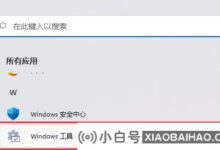
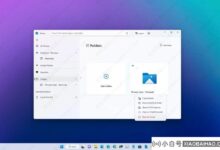

评论前必须登录!
注册